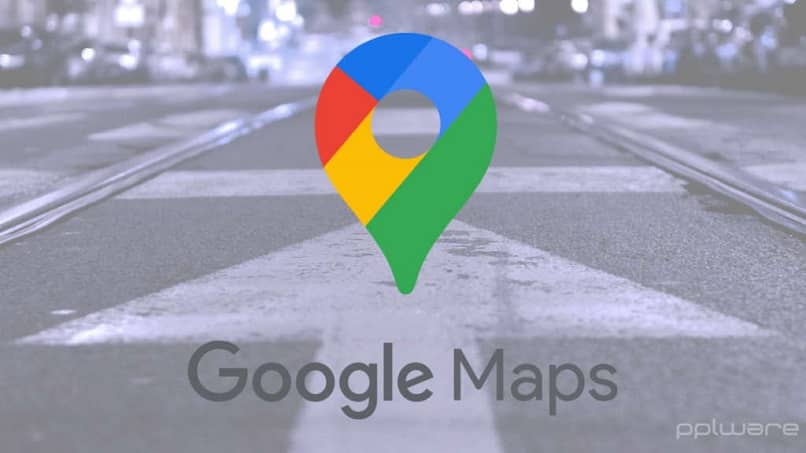
Google Maps ist eines der besten Ortungsprogramme, die es gibt, und auch das am häufigsten verwendete, dank der Vielzahl der integrierten Funktionen ermöglicht es uns, einen Ort, eine Person und sogar die zu nehmende Route mit präzisen Anweisungen zu lokalisieren, wenn wir dies wünschen um an einen bestimmten Ort zu gelangen, aber manchmal kann es vorkommen, dass die blaue Linie erscheint, wenn wir eine Reise beginnen, also werden wir Ihnen helfen, sie zu lösen.
Contents
Was tun, um eine Tour auf Google Maps auf einer ausgewählten Route zu starten?
Von den Funktionen, die die Anwendung hat, ist dies einer der Favoriten, da es Ihnen ermöglicht, das Ziel sicher zu erreichen, und sehr einfach zu aktivieren ist. Sobald es in Betrieb ist, beginnen Sie, die Fahranweisungen zu hören, aber wenn Sie möchten, können Sie die Stimme deaktivieren, die Ihnen während eines Anrufs Anweisungen gibt, und so vermeiden, dass Sie beim Telefonieren unterbrochen werden. So starten Sie eine Tour:
- Öffnen Sie die Karten-App und schreiben Sie oben den Ort, an den Sie gehen möchten.
- Wenn Sie das Ziel gefunden haben, gehen Sie nach unten rechts und klicken Sie auf das blaue Symbol „Anfahrt“, das durch einen Pfeil gekennzeichnet ist, der nach oben und dann nach rechts zeigt.
- Die Anwendung sucht nach der besten Route und wenn sie sie gefunden hat, berühren Sie die blaue Schaltfläche „Start“.
Warum sehe ich die blaue Linie am Anfang der Route auf Google Maps nicht?
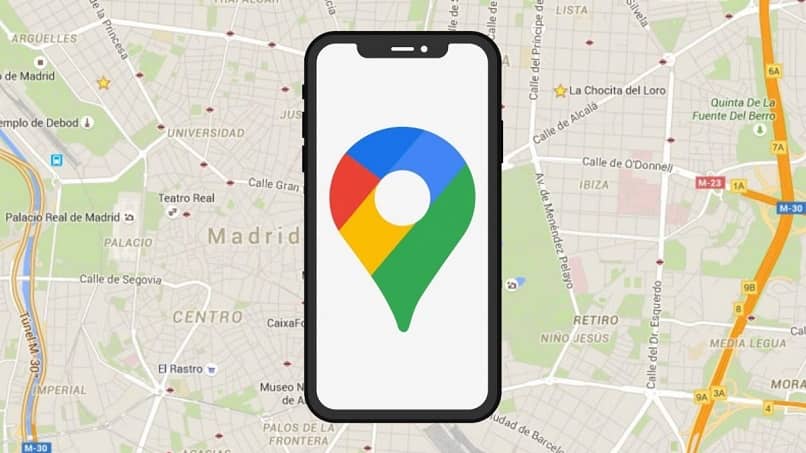
Wenn Sie eine Route markieren, die Sie fahren möchten, wird normalerweise eine blaue Linie angezeigt, die den besten Weg kennzeichnet. Es ist jedoch möglich, dass dies aus irgendeinem Grund nicht der Fall ist. Im Allgemeinen ist es etwas Einfaches, das Sie leicht lösen können. Wenn Sie die Daten bereits eingegeben haben, aber die Routenlinie nicht angezeigt wird, können Sie diese Karte von Goodle Maps speichern, während Sie das Problem lösen.
Aktivieren Sie die Internetverbindung
Damit Google Maps ordnungsgemäß funktioniert, muss eine bestehende Internetverbindung aufrechterhalten werden. Überprüfen Sie daher zunächst, ob Sie über ein gutes Datensignal verfügen . Es ist möglich, dass das Problem nicht darin besteht, dass die blaue Fahrlinie nicht angezeigt wird, sondern dass sich die Anwendung aufgrund schlechter Konnektivität nicht bewegen kann.
Aktivieren Sie den Standort Ihres Geräts
Dies ist ein weiterer sehr wichtiger Punkt, der bei der Suche nach Lösungen zu berücksichtigen ist, da Google Maps mit Hilfe von GPS arbeitet, muss es unbedingt aktiviert sein. Wenn die blaue Linie nicht angezeigt wird, überprüfen Sie, ob Sie den aktiven Standort von haben folgender Weg:
- Sie öffnen die Anwendung und im oberen rechten Teil, wo sich Ihr Profilbild befindet, klicken Sie darauf.
- Dann tippst du auf „Deine Routen“, es kann auch als „Deine Zeitachse“ erscheinen.
- Sie werden sich die Karte oben rechts ansehen, dort finden Sie ein Standortsymbol, auf das Sie klicken werden.
- Klicken Sie auf die Option „Standortverlauf“.
- Durch die Anmeldung laden Sie den Standortverlauf herunter und aktivieren ihn.
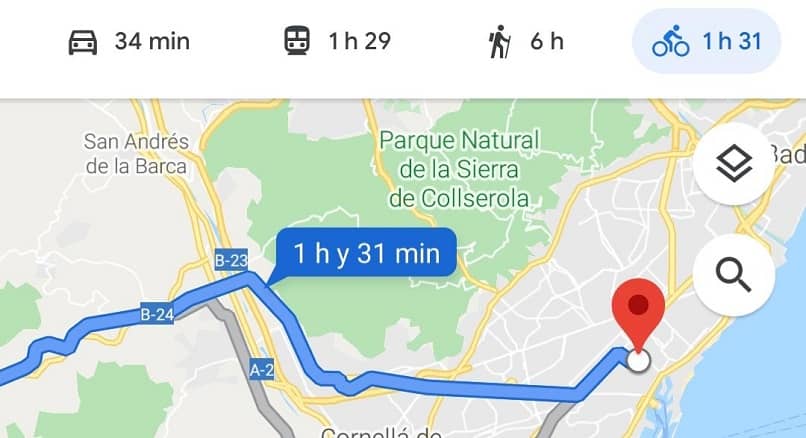
Aktualisieren Sie Google Maps auf die neueste Version
Auf mobilen Geräten ist diese Anwendung normalerweise bereits enthalten, daher ist es möglich, dass sie nicht gut funktioniert, weil Sie sie aktualisieren müssen, was Sie direkt über den Google Play Store tun können . Wenn Sie es jedoch bereits haben, es aber immer noch nicht funktioniert, kann es sein, dass die zuletzt heruntergeladene Version falsch installiert wurde. Sie können also versuchen, es zu deinstallieren und erneut zu installieren.
Wie kann ich ohne Internetverbindung eine blaue Linie „Tour starten“ auf Google Maps platzieren?
Obwohl Google Maps eine Internetverbindung benötigt, um funktionieren zu können, kann es auch ohne diese funktionieren, ja, aber Sie müssen bedenken, dass seine Funktionen ziemlich eingeschränkt sind, dafür laden Sie die Karte der Route herunter Sie ausführen möchten, obwohl Sie den Radarwarner aktivieren können, die Verkehrsfunktion verwenden, es wird Ihnen keine anderen Routen zeigen , noch können Sie auf andere Orte zugreifen, die sich außerhalb der heruntergeladenen Karte befinden, aber Sie können die ‘Route’ aktivieren Wegbeschreibungen funktionieren so, als ob Sie Zugang zum Internet hätten.